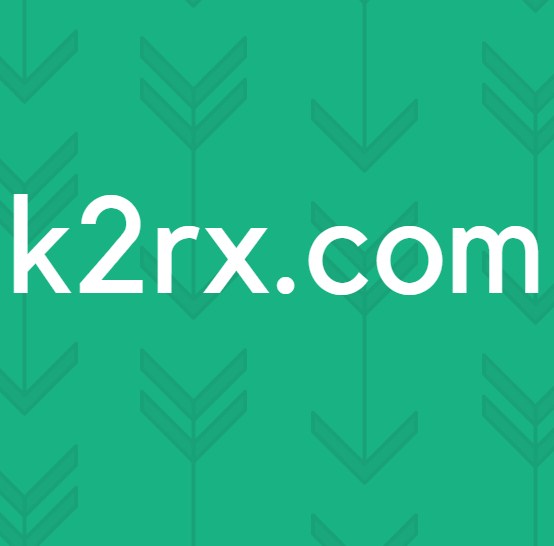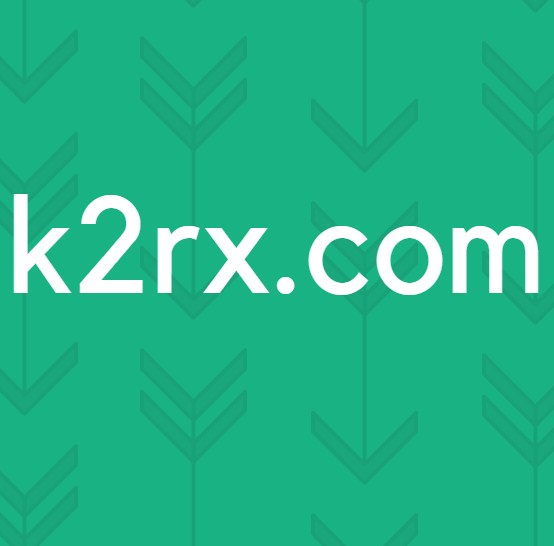Khắc phục: Explorer.exe và thư mục của nó giữ làm mới trên Windows 10
Explorer.exe là một phần thiết yếu của Windows. Nó đã được ở đây từ mãi mãi, và bạn khá nhiều không thể sử dụng Windows nếu nó không hoạt động. Nó được sử dụng để cung cấp một giao diện người dùng đồ họa cho phép bạn duyệt các tập tin và thư mục trong Microsoft Windows, và nó nằm trong thư mục C: \ Windows của hệ điều hành của bạn.
Điều gì có thể xảy ra là, khi bạn đang duyệt một thư mục trên máy tính hoặc ổ đĩa ngoài, bất kể thư mục, bạn có thể gặp phải sự cố đóng băng của máy tính trong một hoặc hai giây. Sau đó, Windows Explorer làm mới cửa sổ bạn đang ở, và sẽ cuộn trở lại lên trên cùng một lần nữa. Điều này rất khó chịu và có thể dẫn đến việc bạn mở các tệp hoặc thư mục sai và ngăn bạn sử dụng thiết bị của mình đúng cách. Điều chính mà tất cả những người nhận được sai lầm này có điểm chung, là hình nền trình chiếu và màu sắc giọng động.
Nguyên nhân của vấn đề này được biết đến, nhưng các kỹ sư của Microsoft đã tuyên bố rằng đây là một lựa chọn thiết kế và họ chưa sửa nó, mặc dù nó ảnh hưởng đến một cơ sở người dùng lớn. Tuy nhiên, có một vài giải pháp mà bạn có thể thử và họ sẽ sửa lỗi này cho bạn.
Phương pháp 1: Tắt màu nhấn động
Nếu bạn làm theo vấn đề này chặt chẽ, bạn sẽ nhận thấy rằng khi Explorer.exe làm mới và gửi bạn trở lại đầu trang, nó cũng thay đổi hình nền và màu nhấn cho nền. Để chống lại quá trình làm mới, bạn có thể tắt tính năng thay đổi màu nhấn tự động. Để thực hiện việc này, nhấp chuột phải vào bất kỳ đâu trên màn hình của bạn và chọn Cá nhân hóa từ trình đơn. Ở phía bên trái của cửa sổ bạn nhận được, chọn Màu. Bạn sẽ thấy một chuyển đổi nói rằng Tự động chọn một màu nhấn từ nền của tôi. Tắt nó đi. Bây giờ bạn có thể chọn một màu từ những người được cung cấp và đóng cửa sổ. Vì màu nhấn bây giờ là tĩnh, Explorer.exe sẽ ngừng làm mới nó, và do đó ngừng làm mới cửa sổ của bạn.
Mẹo CHUYÊN NGHIỆP: Nếu vấn đề xảy ra với máy tính của bạn hoặc máy tính xách tay / máy tính xách tay, bạn nên thử sử dụng phần mềm Reimage Plus có thể quét các kho lưu trữ và thay thế các tệp bị hỏng và bị thiếu. Điều này làm việc trong hầu hết các trường hợp, nơi vấn đề được bắt nguồn do một tham nhũng hệ thống. Bạn có thể tải xuống Reimage Plus bằng cách nhấp vào đâyPhương pháp 2: Tắt trình chiếu hình nền
Nếu, bất kỳ cơ hội nào, việc vô hiệu hóa màu nhấn động sẽ không hoạt động, bạn có thể thử tắt trình chiếu hình nền. Điều này sẽ chỉ dẫn đến một hình ảnh hiển thị dưới dạng hình nền, nhưng đó là một sự thỏa hiệp hợp lý hơn cho vấn đề bạn đang gặp phải. Để thực hiện việc này, hãy mở cửa sổ Cá nhân hóa từ màn hình nền, như đã mô tả trước đây. Bạn sẽ thấy một tùy chọn Nền, với một trình đơn thả xuống bên dưới nó, hiện đang nói Trình chiếu. Thay đổi nó thành một hình ảnh hoặc một màu đồng nhất, và chọn hình nền mới của bạn. Bây giờ bạn có thể đóng cửa sổ. Bây giờ hình nền không thay đổi, hoặc Explorer.exe hoàn toàn không có lý do để làm mới mỗi thư mục mà bạn cố mở.
Trong khi các phương pháp nói trên chỉ đơn giản là cách giải quyết mà yêu cầu một số thỏa hiệp về kết thúc của người dùng, họ là những giải pháp làm việc duy nhất cho đến khi Microsoft đi ra với một sửa chữa thích hợp cho vấn đề.
Mẹo CHUYÊN NGHIỆP: Nếu vấn đề xảy ra với máy tính của bạn hoặc máy tính xách tay / máy tính xách tay, bạn nên thử sử dụng phần mềm Reimage Plus có thể quét các kho lưu trữ và thay thế các tệp bị hỏng và bị thiếu. Điều này làm việc trong hầu hết các trường hợp, nơi vấn đề được bắt nguồn do một tham nhũng hệ thống. Bạn có thể tải xuống Reimage Plus bằng cách nhấp vào đây

![Lỗi kết nối mạng 0x00028002 [Khắc phục nhanh]](http://k2rx.com/img/101353/network-connection-error-0x00028002-quick-fix-101353.png)